Как сбросить пароль на хуавей – Как разблокировать телефон Хонор и Хуавей, если забыл пароль и графический ключ с отпечатком пальца
Huawei введите пароль разблокировки после перезагрузки
После приобретения смартфона многие люди стремятся защитить информацию на нем от злоумышленников, устанавливая пин-коды на разблокировку самого телефона или на отдельные приложения и программы. Перед первичной установкой появляется уведомление о невозможности восстановления кода, на практике существует несколько способов разблокировки. О том как разблокировать Honor и Huawei, если забыл пароль, расскажем далее.
Навигация на странице:
Можно ли восстановить доступ без потери данных?
К сожалению, восстановление доступа без сброса данных на смартфонах Huawei практически невозможно. На старых версиях EMUI такая возможность есть, так как на заблокированном экране есть кнопка восстановления доступа через Google-аккаунт, однако на версии EMUI 9.0 такой возможности нет. Единственным способом разблокировать такой смартфон является жесткий сброс данных через рекавери.
Как разблокировать телефон Хонор и Хуавей, если забыл пароль
Способы разблокировки телефонов Huawei практически ничем не отличаются от стандартных, предусмотренных на устройствах Android.
Разблокировать смартфон, если вы забыли графический ключ или PIN-код можно двумя способами:
- Через восстановление с помощью аккаунта Google. Способ не работает на новых смартфонах, кнопка «Забыли код доступа?» (или нечто подобное) просто не появляется.
- Через жесткий сброс телефона до заводских настроек. Однако, в этом случае все данные удаляются без возможности восстановления.
Восстановление доступа через Google-аккаунт
Снять графическую блокировку или блокировку с помощью пароля можно через аккаунт Гугл, но только в том случае, если ваш смартфон выпущен до 2014-2015 года. Все смартфоны с обновленной версией прошивки на Android 9 и выше не получают возможности разблокировки с помощью Google.
При включении устройства требуется ввести пин-код, если он введен неверно, то устройство блокируется. Сначала на 1 минуту, затем на 30 минут, один час и так далее. Если нажать на «экстренные вызовы», то можно вызвать службу поддержки, отправить данные геолокации или медицинскую карту.

Разблокировать планшет или телефон от Хуавей и Хонор с помощью аккаунта Google можно следующим образом:
- Ввести несколько раз подряд неверный код разблокировки.
- Внизу рядом с кнопкой «Экстренный вызов» или в правом верхнем углу появится кнопка «Забыли пароль?» (или что-то похожее), на нее нужно нажать.
- После этого в новом окне нужно ввести данные аккаунта Гугл, если вы забыли данные аккаунта, то необходимо восстановить аккаунт на компьютере, а затем ввести данные в телефон.
- Подтвердить введенные данные.
При разблокировке таким способом необходимо наличие подключения к интернету. Вы можете использовать домашнюю сеть Wi-Fi, если смартфон уже ранее подключался к ней, общественную сеть. Если передача данных подключена через SIM-карту, то есть мобильный интернет, то никаких дополнительных манипуляций не потребуется.
Smart Look
Smart Look – дополнительные способы разблокировки экрана, когда не требуется введение пароля. Подходят устройствам, имеющим возможность настройки разблокировки с помощью фотографии, отпечатка пальца и умной разблокировки. В таком случае не потребуется думать о том, что делать если забыл буквенный пароль: смартфон все равно будет разблокирован.

Настроить умную разблокировку можно через Настройки:
- Открыть пункт «Безопасность и конфиденциальность».
- Для настройки отпечатка нажать на «Отпечаток пальца».
- Чтобы включить разблокировки по лицу – нажать на «Распознавание лица».
- Для разблокировки при подключении Bluetooth-устройства нажать на «Пароль экрана блокировки», затем перейти во вкладку «Умная разблокировка» и настроить устройство.
На телефонах Huawei потребуется введение пароля после перезагрузки устройства, даже если на нем установлены иные методы разблокировки, включая вход по отпечатку или по лицу.
Полный сброс настроек через Recovery
Единственным 100%-ным способом сбросить пароль на Хонор и Хуавей является Хард Резет. Hard Reset (англ. Жесткий сброс) – аппаратный сброс настроек телефона до заводских, включая все обновления прошивки, пользовательские данные, сохраненные пароли и данные приложений. После сброса не остается никаких данных пользователя, телефон становится таким, какой он был при первом включении после покупки.
Для того чтобы разблокировать Honor и Huawei без пароля с полным сбросом данных потребуется:
- Выключить телефон.
- Зажать кнопку увеличения громкости и кнопку включения.
- После появления логотипа Huawei, отпустить клавишу включения. Отпускать клавишу увеличения громкости нельзя до полной загрузки меню, в противном случае телефон загрузится в обычном режиме.
- Нажать на «Wipe data/factory reset», на новых моделях придется нажать несколько раз на «Wipe data/factory reset», подтверждая свои действия.
- Подтвердить выбор, нажав на «Yes».
На старых устройствах клавиша регулировки громкости позволяет опускать «строчку выбора» на нужный пункт, клавиша включения – подтверждает выбранные действия.
Несколько советов, чтобы избежать проблем в будущем
Чтобы не задумываться о том, как разблокировать телефон, если забыл пароль в будущем, в первую очередь устанавливайте запоминающиеся коды: дату рождения, номер телефона и прочее – то, что вы сможете запомнить и не забудете.
Помимо интуитивно запоминающихся сочетаний букв и цифр, рекомендуется:
- Сделать бэкап нужных данных смартфона, это поможет и в случае утери устройства. Вы сможете перенести всю сохраненную информацию на новый телефон в полном объеме.
- Настроить умную разблокировку, т.е. разблокировку по лицу, отпечатку или при подключении к телефону другого устройства по блютуз.
- Записать пин-код в какую-нибудь записную книжку, чтобы он всегда был под рукой.
Видео-инструкция
Также советуем для большей наглядности посмотреть видео с сбросом настроек через рекавери.
Ответы на популярные вопросы
Что делать, если забыл пароль от Private Space?
Выдает ошибку при входе в рекавери, что делать?
Как удалить папку личное, если вспомнить пароль не получается?
Восстановление утраченного кода разблокировки смартфона без потери данных на новых устройствах невозможно, поэтому перед установлением кода или изменением старого сделайте бэкап данных приложений или настройке вход по отпечатку или лицу.
Наталья Михайлова
Автор полезных статей на этом сайте. Высшее юридическое образование. Люблю читать и узнавать новое о высоких технологиях. Владелец Huawei P20 Pro и других умных гаджетов. Делюсь собранными секретами тонкой настройки телефонов во всех подробностях. Моя личная страничка.
После отката до заводскких настроек (wipe data/factory reset) требует пин-код от телефона и/или предлагает войти через Google Account. При вводе пин-кода пишет «Пин-код неверный» и кол-во попыток. Помогите разобраться.
Введите пин-код который стоял до сбора, пароль от Huawei ID или Google аккаунта.
У меня такая проблема что я ввожу правильный пароль, а телефон говорит что не правильный что делать если не хочу сбрасывать до заводских настроек
получилось разобраться? походу это частый глюк? (
Сделал Hard Reset Honor 8x Android 9.1, а пин код он как требовал, так и требует!». Как быть подскажите пожалуйста…….
Пин-код от разблокировки телефона или от аккаунта?
После тех махинации, нужно войти в «safe mode» (безопасный режим), и там сменить пин код на графическую разблокировку, после перезагрузить телефон и войти через графический код, и можно будет сменить снова на пин код
Huawei FRP unlock — это сброс аккаунта официальным кодом разблокировки. FRP lock (Factory Reset Protection) — это система защиты от кражи на телефонах Android, которая срабатывает после Hard Reset (сброса настроек до заводских). После перезагрузки и подключения к интернету устройство будет запрашивать логин и пароль — окно «подтверждения аккаунта Google«. В случае, если эти данные забыты/утеряны, пользоваться устройством будет невозможно. Ниже вы найдете руководство по официальному удалению учетной записи Google ByPass FRP на любых устройствах Huawei Android.
По данной услуге вы получите оригинальный, заводской ключ сброса блокировки Google аккаунта (FRP key) для любой модели Huawei по его IMEI. Заводской ключ сброса блокировки Google аккаунта (FRP key) гарантированно подходит для абсолютно любой заводской версии ПО устройства, любой версии Android и любой версии безопасности телефона, ПО которого не повреждено.
Заводской ключ сброса блокировки подходит к устройству с конкретным IMEI и может быть использован многократно , в течение всего периода эксплуатации данного устройства Huawei с оригинальным ПО, для сбросов блокировок аккаунта Google.
ВНИМАНИЕ! FRP key это не пароль для Google аккаунта, который запрашивает заблокированное на FPR устройство.
Важно. FRP key не предназначен для устройств выпущенных для Китайского рынка, и может не подойти если устройство перепрограммировано в модель для любого другого региона.
ВНИМАНИЕ: по этой услуге проверка/отмена заказа не предусмотрены. Учитывайте это!
Итак, вы забыли свои учетные данные аккаунта Google или, может быть, вы только что приобрели подержанное устройство Android Huawei и сбросили настройки телефона. Как бы то ни было, дело в том, что вы хотите обойти FRP Google на своем Android-устройстве Huawei и хотите сделать это быстро. Сегодня в этом мы расскажем о том, как обойти учетную запись Google FRP на любых устройствах Huawei.
Что необходимо для разблокировки телефона / планшета Huawei от Google аккаунта:
1. Ваш планшет / телефон Huawei который хотите разблокировать.
3. Компьютер с Windows (если у вас windows 10 — отключите проверку цифровой подписи драйверов, выключите программы сканирующие usb порт)
4. Подключение к интернету на вашем ПК
а) Выключаем телефон, зажимаем кнопку звука вниз — удерживая кнопку «Громкость минус» (VOL-) и не отпуская кнопку подключаем кабель usb к компьютеру. Телефон запустится в фастбут режим- Fastboot.

б) Для начала нам нужно узнать IMEI смартфона, если вы его знаете, тогда переходим сразу к пункту в) и пропускаем все что написано ниже. Если вы НЕ знаете IMEI, у вас нет коробки от телефона и на самом корпусе он не указан, тогда нам нужно это сделать программным способом.
в) Скачиваем последнюю версию программы DC-unlocker и драйвера качаем
г) Разархивируем архив DC unlocker и запускаем из него файл

д) Скачиваем программу для ввода кода сброса FRP блокировки — Erase_Tool_FASTBOOTET01Ver1006. Разархивируем на рабочий стол. И запускаем из папки файл FastbootET01.exe (на фото ниже — 1), откроется программа — Fastboot Erase Tool. В поле Information появится надпись Device is connected! Если этого не произошло, тогда отсоединяем USB кабель от телефона и подключаем его еще раз. Перепроверяем если установлены драйверы для устройства. Драйверы качаем и устанавливаем драйвер для Huawei и переподключаем устройство.
е) Заказывать код разблокировки Google аккаунта вы можете только в том случае если смартфон определяется данной программой.

ж) После получения кода вводим его в окно FRP PWD программы Fastboot Erase Tool как показано в пункте е) на фото выше. Далее нажимаем кнопку FRP Unlock (4). Пару секунд и ваш смартфон будет навсегда разблокирован от гугл аккаунта. После разблокировки вы сможете ввести уже свой Google аккаунт и полноценно пользоваться смартфоном.
Важно. Провайдер услуги не принимает рекламации на оказавшиеся бесполезно купленными (не возможно ввести ключ и прочее) или на не рабочие ключи. Пожалуйста учитывайте это перед заказом.
Важно. Для телефонов с 2-мя SIM (2-мя IMEI) в форме заказа укажите IMEI 1 (первый IMEI).
1. Выписываем нам IMEI-номер первого слота вашего устройства.
2. Оплатите товар (если вы осуществляете оплату через внешнюю платежную систему (торговую площадку) и по завершении оплаты у вас появиться кнопка «Вернуться на сайт продавца» — не забудьте нажать ее), после совершения оплаты у вас появиться форма для ввода данных (IMEI), внимательно введите их.
3. Заполняете форму внимательно и без ошибок. Нажимаете кнопку «Отправить«.
4. После обработки заказа вы получить код, который необходимо вести с помощью инструкции выше.
Как разблокировать Хонор? Вопрос несложный, однако юзеры часто сталкиваются с трудностями: забыл пароль или ключ, багнулась система, не отвечает сенсор, перестал функционировать сканер отпечатка пальца. В 2019 году вопросы защиты персональных данных очень актуальны, поэтому и вариантов обезопасить файлы — немало. Как избавиться от проблем и сохранить безопасность на своем смартфоне? Отвечаем на этот, и многие другие вопросы, касающиеся темы блокировки телефона и защиты персональных данных.

Можно ли восстановить смартфон без потери данных

Ответ прост — нет. Для начала рассмотрим принцип блокировки. Мы ставим пин или графический ключ на телефон, чтобы уберечь личную информацию от распространения, потери или утечки. То есть, доступ к информации в памяти смартфона имеется только у владельца, редко — у доверенных лиц. Если ключ к телефону был утерян, возможно сбросить настройки вместе с той информацией, которая содержится в памяти телефона и на носителе.
Как разблокировать телефон Хонор, если забыл пароль
Проблема разблокировки возникает тогда, когда юзер определенное количество раз ввел неверное значение кода. Паниковать не стоит, есть несколько способов привести гаджет в функционирующее состояние.
Путем входа в учетную запись Gmail
Самая быстрая и доступная возможность разблокировать телефон Honor, если забыл пароль — применить ваш гугл-аккаунт. После пятикратного неправильного введения графического ключа или кода PIN, на экране появляется надпись: «Забыли графический ключ». Далее делаем все действия по алгоритму:
- нажмите на появившееся уведомление;
- введите в появившемся поле тот адрес электронной почты, который ранее использовался в телефоне;
- введите данные для входа;
- выберите удобный способ разблокировки среди тех, которые предложила вам система.
Важно! Для этого способа подойдет только тот аккаунт Google, который ранее уже был активирован на этом устройстве. Со входом в стороннюю учетку возникнут трудности, потому что устройство ее не помнит.
Сброс с помощью Hard Reset

Разблокировать телефон Huawei, если забыл графический ключ возможно также посредством сброса системных настроек. Этот способ наиболее жесткий. После его применения не удастся сохранить информацию, которая ранее хранилась на носителе Honor. По факту, после сброса с помощью Hard Reset вы получаете телефон с теми настройками, которые были установлены в нем производителем на заводе. Чтобы сбросить гаджет Хонор или Хуавей, руководствуйтесь инструкцией ниже:
- включите гаджет;
- при включении зажмите клавишу блокировки и обе клавиши регулировки громкости;
- когда на экране появится надпись Андроид, отпустите кнопку включения;
- далее открывается Меню восстановления, кнопки громкости можно отпускать;
- переместить указатель вверх-вниз возможно клавишами регулировки громкости;
- дойдите до строки Wipe data/Factory reset;
- подтвердите ее однократным нажатием клавиши «Домой»;
- после чего система выведет на дисплей надпись Yes – delete all user data;
- подтверждаете.
Дело осталось за малым — дождаться завершения полной перезагрузки смартфона. Обычно это занимает от 5 до 10 минут. Практически во всех случаях этот вариант успешен. Его главный минус для юзера в том, что никаких файлов не остается. Если гаджет попал в руки злоумышленников, то это явный плюс.
Минусы отката до заводских параметров:
- личная информация теряется в полном объеме;
- базовые настройки телефона, звуки, обои — сбрасываются;
- телефонная книга стирается полностью.
Smart Look
Smart Look – это современный софт на устройство, позволяющий обеспечить доступ к телефону путем разблокировки пальцем, фотографией и другими смарт-инструментами. Подходит этот софт только на гаджеты, где имеются соответствующие сканеры. Плюс в том, что вы не забудете данные для входа. «Умный» инструмент сделает все за вас. Настроить умную блокировку можно через общие параметры безопасности и конфиденциальности, в разделе «Отпечаток пальца». Когда вы настраиваете такой вариант, система запрашивает резервный пин код, на случай лагов или многократной попытки входа со стороны других людей.
На телефонах от компании Хуавей и Хонор потребуется указать пин или ключ после перезагрузки устройства, даже если на нем установлены другие варианты разблокировки.
Если у Вас остались вопросы или есть жалобы — сообщите нам
Как разблокировать телефон с отпечатком пальца

Если сканер отпечатка пальца неправильно считывает информацию владельца, и выдает вам ошибку, необходимо воспользоваться резервным способом — графическим ключем или кодом. Каждый раз при настройке смарт-способа защиты, интерфейс предлагает на всякий случай выбрать классическое значение. Используйте его, если отпечаток отказывается впускать вас к рабочему столу.
Нюансы и проблемы, которые могут возникнуть
Рассмотрим трудности каждого варианта, которые в теории и на практике могут возникнуть при попытке разблокировки.
- Не свой гугл-аккаунт не пустит в систему. Используйте исключительно ту учетную запись, которая ранее была на телефоне.
- При вводе своего логина из учетной записи Google, в строку прописываются исключительно символы, которые идут до знака «@».
- Делайте полное восстановление и Hard Reset только при заряде устройства более чем 35%. В противном случае телефону может не хватить энергии для запуска, и он превратится в «кирпич».
- Если вы хотите сохранить данные внешнего носителя, достаньте его из слота гаджета.
- Самостоятельно восстановить доступ не удалось? Несите в сервис. Однако тщательно и внимательно подбирайте мастеров по ремонту. Некачественные и сомнительные заведения могут заставить вас платить больше, испортить вам технику и настроение. Поэтому перед визитом в сервисный центр по обслуживанию техники, поищите реальных клиентов заведения и ознакомьтесь с отзывами.
Несколько советов, чтобы предотвратить проблему:
- сделать бекап;
- сохранить файлы на виртуальном облачном хранилищи;
- поставить смарт-блок;
- записать пин-код устройства.
Как выбрать хороший сервис по обслуживанию

Часто так бывает, что решить системную или механическую проблему в домашних условиях не представляется возможным. Тогда единственный вариант вернуть работоспособность своего устройства — отнести его экспертам. В 2019 году рынок обслуживания мобильных телефонов достаточно широк, но в этом есть как плюсы, так и минусы. Большая конкуренция порождает более качественные услуги, но по-прежнему остаются места, где от вас хотят только денег. Чтобы получить качественную помощь по ремонту мобильного телефона:
- обращайтесь только в официальные лицензионные заведения;
- поскольку сервисы Хонор и Хуавей есть не в каждом городе, можете пойти к официальным партнерам;
- перед визитом обязательно почитайте комментарии об этом месте;
- заранее узнайте об оплате;
- отдавайте предпочтения местам, где есть безналичный расчет.
Забыли пароль от Private Space
Есть резервный вариант для Android — ответить на некоторые вопросы. Если изначально при настройке вы их устанавливали, то Private Space способствует входу. Если же вопросов для аккаунта не было, единственный вариант — все удалять.
Выдает ошибку входа в Recovery
Можно попробовать поставить на телефон кастомную прошивку. Взять ее лучше с источника 4PDA. Там же есть и инструкция. Если не поможет — несите в сервисный центр.
Удаление папки «Личное», если пароль не вспомнили
Если разблокировать Хуавей самостоятельно не удалось, необходимо защитить свои данные от потери или утечки. Выборочно удалить компоненты невозможно, но система предоставляет возможность махом избавиться от всего, что есть в памяти устройства — произвести его полное восстановление.
Рекомендуем к прочтению
Как разблокировать Huawei если забыли пароль
Видео инструкция. Как сделать Hard Reset на Huawei для сброса пароля или графического ключа
В большинстве случает такой вопрос касается разблокировки смартфона после многократно неправильно введенного графического ключа. Стоит пять раз неправильно ввести ключ при включении смартфона Хуавей и доступ к телефону автоматически блокируется, отчего тот становится совершенно бесполезным. Решить эту проблему можно двумя способами.
Восстановление пароля через Google аккаунт
Самый простой и безболезненный способ, не требующий обращения в сервис центр Huawei. Ввести на появившейся запрос данные вашего Google аккаунта, к которому привязан телефон и выбрать способ разблокировки – графический ключ. Это очень простой способ, но часто пользователи просто не помнят пароль на аккаунт (не заводят его или не привязывают смартфон). Тогда остается только один выход – второй способ.
Восстановление пароля через «жесткий сброс» настроек
Hard Reset или Жесткий сброс до заводских настроек вашего Хуавея. Метод действенный, но к сожалению приводит к полной потере данных. Чтобы его провести для телефонов Huawei, следуйте следующей поэтапной инструкции:
- Достаньте и поставьте обратно аккумуляторную батарею (это сбросит лишние и не нужные настройки стартовой загрузки)
- Зажмите и удерживайте клавиши «Включения питания» и «увеличения громкости»
- При появлении на дисплее логотипа Android, отпустите клавишу «Включение», но держите «Звук+»
- В верхней части дисплея откроются пункты меню recovery. Навигация в нем организована по такому принципу: кнопки увеличения звука и уменьшения звука перемещают маркер вверх и вниз, клавиша включения – подтверждает выбор («ок»)
- Запускаем раздел «wipe data/factory reset» и соглашаемся с предупреждением об удалении данных
После этого смартфон перезагрузится и произойдет полный сброс данных, блокировка будет снята (будь то пароль или графический ключ).
Надеюсь эта статья помогла вернуть ваш смартфон в рабочее состояние и как сами понимаете, мы настоятельно рекомендуем использовать Google аккаунт и привязку девайса к нему (главное не забыть пароль к самому аккаунту). Забыть графический ключ или пароль может каждый, так же не редки случаи, когда телефон попадает в чужие или детские руки и тогда защита станет не залогом безопасности ваших данных, а причиной их полной потери (Hard Reset).
Источник: https://ru-huawei.ru/
Помогла ли вам статья?
Да Нет
Не помогла статья?
Вы можете задать вопрос мастерам из нашего сервисного центра, позвонив по телефону или написав свой вопрос на форму обратной связи.
Ваше сообщение отправлено.
Спасибо за обращение.
Как сбросить телефон Хонор и Хуавей до заводских настроек


«Hard Reset», дословно «жесткий сброс» – обнуление информации на устройстве, который может потребоваться при возникновении багов, включая двойные нажатия при прикосновении к экрану, или при перепродаже б/у аппарата. Перед тем как сбросить телефон Honor и Huawei до заводских настроек, в обязательном порядке сохраните все нужные файлы, сделайте бэкап необходимых приложений. Восстановить данные после их полного уничтожения невозможно.
Навигация на странице:
Что такое Hard Reset
Хард ресет – принудительная очистка всей информации на устройстве для удаления всех установленных программ, привязанных аккаунтов, данных о пользователе. Аппаратная очистка чаще всего требуется, если появились какие-либо подлагивания или баги в EMUI и Андроиде в целом.
При жестком сбросе удаляются все данные пользователя:
- Привязанные аккаунты;
- SMS-сообщения;
- Сохраненные пароли;
- Аккаунт Huawei;
- Фотографии, видео;
- Аудиофайлы;
- Программы, игры;
- Иная информация.
После использования хард ресета, телефон превращается в аппарат «из коробки». После этого можно заново войти в Google Play, установить нужные программы и пользоваться гаджетом в привычном режиме.
Как правильно сделать полный сброс настроек на Хонор и Хуавей
Гаджеты от Huawei работают на операционной системе Android, поэтому сложностей с тем как вернуться к заводским настройкам не возникнет. На всех устройствах приблизительно одинаковые условия для обнуления данных.
Вернуться к начальному состоянию можно несколькими способами:
- Через настройки, при чем пользователь может выбрать удалить всю информацию или только персональные данные.
- С помощью Recovery – мод для восстановления смартфона. Меню рекавери открывается с помощью комбинаций кнопок регулировки громкости и включения.
- Через программу HiSuite – фирменная программа от Huawei на компьютер для управления Андроид-устройством.
Независимо от того какой способ обнуления используется, восстановить данные после их полного удаления нельзя, поэтому перед тем как скинуть телефон до заводских настроек обязательно сохраните учетные записи, пароли, фото и видеоматериалы.
Через настройки телефона
Обнулить Хуавей через настройки можно двумя способами, в зависимости от того какое количество информации требуется стереть.
Частичный сброс


При необходимости удаления частичной информации необходимо:
- Запустить приложение «Настройки».
- Проскролить меню в самый низ.
- Выбрать пункт меню «Система».
- Найти пункт «Сброс», открыть его.
- Выбрать «Сброс всех настроек».
- Подтвердить действие.
Полный сброс


Полностью удалить данные и восстановить заводские настройки можно следующим образом:
- Запустить приложение «Настройки».
- Открыть вкладку «Система».
- Перейти в режим «Сброс».
- Нажать на «Сброс телефона».
- Затем нажать на «Сбросить настройки телефона».
В таком случае удаляется вообще вся информация, которая ранее хранилась в памяти гаджета. Восстановление программ, фотографий или контактов невозможна. Все удаляется в полном объеме.
Через Recovery (кнопками)
Благодаря режиму Рекавери можно сделать полный сброс к заводским настройкам, даже если забыли графический пароль от смартфона. Независимо от того защищен ли гаджет PIN-кодом, хард ресет уничтожает все данные, которые были сохранены.
Сброс данных через Recovery обычно применяется в двух случаях:
- Если пользователь забыл пароль.
- Если устройство неадекватно реагирует на прикосновения пальцев к экрану и просто глючит.
После перезагрузки система в обязательном порядке требует ввести пароль от привязанного аккаунта, в противном случае использование аппарата невозможно. Отпечаток пальца или распознавание лица после перезагрузки не работает до первого введения пароля.
Независимо от причин сброса данных, владельцы EMUI защищены от длительного поиска нужного пункта меню.
Для включения телефона в режиме рекавери требуется:
- Зажать клавишу громкости вверх и клавишу блокировки экрана (включения).
- После появления логотипа компании отпустить клавишу блокировки экрана.
- Дождаться полной загрузки меню.
- С помощью кнопок громкости и выключения выбрать пункт «Wipe data/factory reset».
- Кнопкой блокировки подтвердить выбор.
На некоторых устройствах от Huawei в меню рекавери работает сенсор, поэтому пункт меню можно выбрать нажав на него. После этого в появившемся окошке с помощью клавиатуры прописывается «YES» – подтверждение действий пользователя и несколько раз прожимается «Wipe data/factory reset».
Через компьютер (HiSuite)
В привычном понимании, через программу Huawei HiSuite для ПК хард резет невозможен. Вы можете удалить файлы вручную по каждому пункту меню.
Для этого нужно:
- Запусти программу на компьютере.
- Открыть, например, контакты. Слева появится весь перечень меню, где можно удалять данные.
- После удаления контактов, можно удалить фото, видео, документы и приложения.
В полной мере восстановить стандартный вид устройства таким образом невозможно, но можно избавиться от лишних приложений и мусора. HiSuite работает при подключении любого устройства Хуавей от Хонор 10 до Mate 20 Pro.
Как вернуть планшет Huawei к заводским настройкам
Сбросить Андроид на планшете от Хуавей можно таким же образом как и любой смартфон, однако не все планшеты имеют версию Андроида 9.0. При старой оболочке процесс может незначительно отличаться.
Для сброса при Андроид 8.0 и 8.1 и ниже, необходимо:
- Запустить настройки.
- Открыть пункт «Система»
- Выбрать «Восстановление и сброс».
- Далее нажать на «Сброс настроек до заводских».
- Подтвердить действие и при необходимости ввести пароль.
При сбросе через рекавери ситуация не отличается от сброса смартфона. По сути на всех аппаратах стоят ОС Андроид, поэтому каких-либо существенных отличий в процессах нет.
Ответы на популярные вопросы
Нашел чужой смартфон, можно сбросить настройки?
Чужой смартфон рекомендуется вернуть. Вы можете сбросить телефон через рекавери и пользоваться аппаратом на свой страх и риск. Владелец телефона может обраться в полицию с заявлением о краже и поиске телефона через IMEI. Помимо этого может возникнуть ситуация, когда телефон будет требовать ввести логин и пароль от гугл аккаунта для дальнейшего использования.
После сброса заводских настроек Huawei просит пароль
После сброса всех данных телефон не может требовать ввести ПИН-код, если требование есть, то возможно ничего не сбросилось и после перезагрузки система требует введения пароля. Другая ситуация – защита данных от гугл, но в таком случае потребуется войти в свой аккаунт гугл и снова привязать его к аппарату.
Не получается запустить рекавери, что делать?
Скорее всего вы отпускаете клавишу повышения громкости после появления надписи Huawei. Делать этого нельзя, после появления логотипа можно отпустить только клавишу блокировки, «громкость» нужно удерживать до момента пока не появится меню рекавери.
Теперь вы знаете, что обнулить систему телефонов от Huawei и Honor до заводского состояния довольно просто. Но, если вы не знаете пароля от привязанной учетной записи — делать подобную операцию довольно рисковано. Поэтому, советуем заранее восстановить пароль и после делать сброс.
Как разблокировать телефон, если забыл пароль или графический ключ
Огромная популярность и дешевизна телефонов и планшетов с Андроид естественным образом привела к тому, что множество людей сталкивается с проблемой, когда на их устройстве был установлен пароль или графический ключ, который впоследствии забылся. По этой причине я собрал все популярные способы как разблокировать телефон от пароля и графического ключа для наиболее известных моделей смартфонов. Данная коллекция сброса графического ключа будет пополнятся, поэтому, если какой-то из методов вам не подошел, вы всегда можете написать об этом в комментариях. Либо сделайте запрос на разблокировку, я постараюсь найти и дополнить инструкцию лично для вас.
Оглавление
Как разблокировать графический ключ с помощью аккаунта Google

 разблокировать телефон можно введя данные от аккаунта Google
разблокировать телефон можно введя данные от аккаунта GoogleЭто самый примитивный метод, который заключается в том, что надо совершить несколько попыток ввода неправильно пароля, после чего на экране появится надпись Забыли графический ключ? Вы нажимаете на эту надпись и вводите свои данные от Google — логин и пароль, после чего экран разблокируется. Далее в настройках безопасности вы сможете изменить способ блокировки экрана — ввести новый графический ключ, ввести пароль или обойтись вовсе без этого.

 Забыли графический ключ?
Забыли графический ключ?Данный способ применим только, если у вас выходит такая надпись (а бывали случаи, когда она не появляется). Также обязательным условием является то, что вы должны помнить данные своего аккаунта Google. В противном случае, вы можете попытаться восстановить доступ к нему и изменить пароль, но разблокировать телефон вы сможете только в том случае, если он будет подключен к интернету, иначе данные не синхронизируются и снять блокировку с новым паролем не выйдет.
Как разблокировать графический ключ с помощью полного сброса настроек

 сброс настроек на телефоне
сброс настроек на телефонеВы могли купить телефон или планшетник с рук, могли не привязывать к устройству аккаунт Google, да мало ли что могло случится — не помните свои данные от аккаунта Google и возможности его восстановить нет. Что делать и как разблокировать андроид? В таких случаях всегда поможет полный сброс настроек устройства или, как он еще называется, hard reset.
Hard Reset — это возврат устройства к заводскому состоянию, когда удаляются все личные настройки, пароли, смс, контакты, фото, приложения и т.п. Имейте это ввиду. Полный сброс делается только в том случае, если другими методами снять блокировку не удается.
Как правило, полный сброс выполняется с помощью определенной комбинации кнопок, нажимаемых в особом на выключенном устройстве, после чего оно заходит в режим рекавери. Перед выполнением полного сброса зарядите свой телефон хотя бы на половину, иначе в процессе сброса можно получить «кирпич«.
Как сбросить графический ключ или пароль на телефонах Samsung

 Телефон Samsung
Телефон SamsungУбрать блокировку паролем, графическим ключом или отпечатком пальца на телефоне Самсунг можно тремя способами:
- При помощи программы Find My Mobile (будет работать, только в случае если вы добавили в настройках аккаунт Samsung, а на устройстве имеется доступ в интернет). Вам необходимо зайти на сервис и ввести данные своего аккаунта. После чего в левом углу выберите свое устройство, в правом углу нажмите кнопку еще, появится пункт разблокировать мое устройство.
- Убрать графический пароль можно при помощи дополнительного пин-кода, который был придуман вами на этапе выбора способа блокировки. При 5 попытках неправильного ввода графического ключа система Андроид запросит ввести дополнительный пин-код, который состоит из 4 цифр. После его ввода экран телефона Самсунг разблокируется. (данная опция работает на Андроид 5.0 и ниже) Вместо дополнительного пин-кода также можно использовать сброс пароля при помощи аккаунта Google (я писал об этом выше). Опять же, данный метод будет работать, только если аккаунт Гугл был вами добавлен, если нет, делайте полный сброс.
- Полный сброс делается так: выключите телефон. Нажмите кнопку Домой (центральная кнопка под экраном), Питание и Громкость вверх. Когда появится эмблема Самсунг кнопку питания отпустите, остальные кнопки продолжайте держать. Кнопками громкости перемещайте курсор до надписи Wipe data/Factory Reset. Нажмите кнопку Питание, чтобы подтвердить операцию сброса. После завершения сброса и перезагрузки устройства графический ключ будет удален, а телефон вернется в первоначальное состояние.
Как убрать графический ключ или пароль на телефонах Xiaomi

 Телефон Xiaomi
Телефон XiaomiПолный сброс на телефонах китайского производителя Xiaomi делается следующим образом: выключит е телефон, зажмите и держите кнопку Громкость вверх ( + ) и Питание. Отпустите питание, когда появилась эмблема Mi, но держите кнопку громкости до появления консоли восстановление (Recovery). Перемещение по пунктам осуществляется при помощи качелек громкости, подтверждение при помощи кнопки Питание. Выберите язык English, после выбирайте пункт wipe data/factory reset для запуска процедуры сброса. Подвтержайте свой выбор кнопкой Питание.
После перезагрузки все настройки телефона Xiaomi, включая установленный пароль или графический ключ будут сброшены.
Как убрать графический ключ или пароль на Sony Xperia

 Телефон Sony Xperia
Телефон Sony Xperia- Первый способ. Выключите ваше устройство Sony Xperia. Зажмите 2 клавиши: Питание и Громкость Вниз (-). После появления изображения отпускайте кнопку Питание, но держите Громкость. Когда увидите логотип андроид отпустие кнопку Громкость и нажмите кнопку Камера. Переключайтесь с помощью качелек громкости и найдите пункт Wipe data / factory reset. Подтвердите выбор кнопкой Питание. Перезагрузите свой телефон Сони.
- Второй способ: загрузите программу Xperia Companion и установите ее на компьютер. Подключите ваш смартфон Xperia к компьютеру и в программе Xperia Companion перейдите в раздел восстановления прошивки. (возможно вам понадобится подключить телефон в режиме Flashmode. Чтобы войти в него выключите телефон, зажмите кнопку Громкость вниз и подключите его по USB кабелю.
Как убрать графический ключ или пароль на HTC

 Телефон HTC
Телефон HTCНа выключенном смартфоне HTC зажмите Громкость вниз (-) и кнопку Питание. После того, как появилось изображение Андроид отпустите кнопки. выберите с помощью кнопок регулировки громкости пункт clear storage или factory reset (Восстановление исходных настроек) Перезагрузите телефон.
Как убрать графический ключ или пароль на телефонах LG

 Телефон LG
Телефон LGОбойти графический ключ или пароль на телефонах LG можно следующим образом:
- Нажать кнопку Питание и Громкость вниз (-), удерживаем, пока не появится надпись LG, после чего отпускаем обе кнопки и нажимаем снова. После появления recovery меню с помощью кнопок громкости перемещаемся до пункта Wipe data / factory reset. Подтверждаем свой выбор клавишей Питание.
- В некоторых случаях полный сброс на телефонах LG можно сделать зажав комбинацию клавиш Домой, Громкость вниз (-) и Питание. Напоминаю, что процедура сброса занимает определенное время, поэтому желательно сначала зарядить телефон, хотя бы на 50%.
Как сбросить графический ключ на телефоне Huawei

 Телефон Huawei
Телефон Huawei- Этот способ позволяет сбросить графический ключ без потери данных. Загрузите официальную программу для прошивки HiSuite с сайта Huawei и установите ее на компьютер. Подключите телефон по кабелю USB. Откройте программу и зайдите в раздел Контакты — Мой e-mail на телефоне появится уведомление, потяните его вниз и откройте настройки Андроид, где отключите защиту графическим ключом.
- Второй способ разблокировать телефон Huawei основан на методе полного сброса путем его перепрошивки. Перейдите на официальный сайт Huawei и выберите там модель вашего телефона. Перейдите в раздел Поддержка — Загрузки. Скачайте прошивку и разархивируйте ее в корень карты памяти. (Прошивка должна находится в каталоге dload). Выключите телефон, после зажмите одновременно три клавиши: Питание, Громкость вверх (+) и Громкость вниз (-). Когда телефон включится запустится процесс обновления прошивки, после окончания которого, все настройки, в том числе и графический пароль будут сброшены.
Как разблокировать телефон Alcatel, если забыл пароль или графический ключ

 Телефоны Alcatel
Телефоны AlcatelПроцедура сброса графического ключа или пароля на телефонах Alcatel выполняется аналогично другим телефонам. Вам нужно выключить его (предварительно зарядите доведя уровень аккумулятора как минимум до 50%).
- зажмите кнопку Питание и Громкость вверх (+)
- выбирайте язык меню English, подтвердите выбор кнопкой Питание
- качельками громкости перейдите на пункт wipe data / factory reset, подтвердите выбор кнопкой Питание
- После выбирайте пункт Yes — delete all user data и снова нажмите кнопку Питание
- Будет выполнен сброс настроек пользователя, далее нужно перезагрузить телефон выбрав пункт Reboot system now
Настройки телефона Alcatel будут возвращены в исходное состояние, а графический ключ или пароль сброшен.
Сброс Huawei до заводских настроек, 5 способов восстановления
Часть 3: Сброс Huawei из меню настроек
Первый вариант звучит слишком сложно для вас? Не беспокойся! Если вы не хотите вдаваться в подробности и все еще учитесь делать сброс Huawei, то этот следующий вариант подходит именно вам. Вместо входа в меню восстановления вашего устройства вы можете просто использовать интерфейс и сбросить свое устройство за меньшее время.
Шаг 1. Войдите в опцию «Настройки» на вашем устройстве и найдите вариант «Резервное копирование и сброс». Он будет либо находиться на вкладке «Личные», либо «Дополнительные настройки» (в зависимости от версии Android). Если у вас есть пароль на вашем телефоне, вам нужно будет его использовать.
 Сброс Huawei
Сброс HuaweiШаг 2. Оттуда выберите опцию «Factory Data Reset».
 Сброс Huawei
Сброс HuaweiШаг 3. Интерфейс даст вам знать, как будет работать сброс. Вы все равно можете создавать резервные копии своих данных с помощью стороннего интерфейса. Просто нажмите на кнопку «Сбросить устройство», и начнется процесс сброса.
 Сброс Huawei
Сброс HuaweiЛегко, да?
Сброс Huawei через Google Android
Менеджер Android может находить, блокировать и стирать смартфон Huawei с помощью поиска функций на большинстве телефонов Android Huawei. Войдите в веб-приложение, используя адрес и пароль Gmail (ссылка в разделе Ресурсы), и – если в учетной записи зарегистрировано более одного устройства Android – выберите правильное имя устройства в раскрывающемся меню вверху. Нажмите кнопку «Стереть», если телефон был установлен Google. Это не сработает, если вы ранее не регистрировали телефон в Android Manager.
Сброс Huawei без учетных данных Google
Однако без доступа к учетной записи Google вам необходимо сбросить устройство с помощью внешних кнопок. Эта процедура зависит от модели, но обычно включает одновременное удержание комбинации кнопок, пока устройство не войдет в режим восстановления. Например, модели Valiant и Vitria от Huawei требуют, чтобы вы нажимали клавиши «Volume Up» и «Power» в течение нескольких секунд, пока на экране не появится робот Android с красным значком ошибки. На этом этапе вы можете перемещаться по меню восстановления с помощью кнопок «Увеличение громкости», «Уменьшение громкости» и «Питание» и выберите вариант стирания устройства.
Сброс Huawei с помощью One Click
В последнее время смартфон серии Huawei имеет большую популярность на рынке и имеет огромную популярность среди людей. Что касается меня, несколько дней назад, я только что купил последний смартфон Huawei, Huawei P9. Как и все мы сейчас, в настоящее время для безопасного использования смартфонов мы обычно склонны блокировать экран нашего телефона с помощью шаблонов, пароля и отпечатков пальцев, поэтому другие люди не могут легко заглянуть в нашу личную информацию, хранящуюся в нашей памяти телефона.
Что касается меня, я предпочитаю пароль для блокировки телефона, экрана Huawei P9, чтобы я мог безопасно хранить свои данные. Кроме того, когда вы столкнулись с ситуацией, когда я случайно потерял телефон, возможно, из-за пароля люди, которые подняли мой телефон, не смогли легко его запустить. Но, к несчастью, Однажды я сделал глупую вещь, что я забыл пароль, который я задал раньше, чтобы я не мог разблокировать блокировку экрана Huawei P9 для использования моего телефона. Вы действительно не могли себе представить, насколько я был доволен, и насколько я был взволнован.
К счастью, когда я попросил моих друзей помочь, они представили мне полезное программное обеспечение Huawei Data Recovery и сказали, что это просто кусок пирога, чтобы разблокировать блокировку экрана, не теряя наши данные на устройствах Android после использования программного обеспечения. При этом, Конечно, я не мог дождаться, чтобы попробовать это программное обеспечение немедленно. Честно говоря, я счел это полезным программным обеспечением для меня, чтобы разблокировать блокировку экрана. Всего четыре шага. Вот шаги, которые я разделяю с вами.
Шаг 1. Выберите «Сброс Android Lock»
Загрузите, установите и запустите утилиту восстановления данных Huawei и перейдите в раздел «Дополнительные инструменты». Затем выберите «Удаление экрана Android Lock», это позволит вам удалить пароль PIN-кода, шаблонов, пароля и отпечатков пальцев. Затем подключите свое Android-устройство и нажмите «Начать», чтобы начать.
 Сброс Huawei
Сброс HuaweiШаг 2. Войдите в режим загрузки на своих телефонах Huawei
Три шага для входа в режим загрузки.
а. Выключите телефон.
б. Одновременно нажмите и удерживайте нажатой кнопку «+ вниз» + кнопку «Питание» + «Питание».
с. Нажмите кнопку увеличения громкости, чтобы войти в режим загрузки.
 Сброс Huawei
Сброс HuaweiШаг 3. Загрузите пакет восстановления
После входа в режим загрузки Huawei Data Recovery начнет загружать последний пакет восстановления на вашем телефоне Huawei. Это может занять некоторое время, подождите, пока оно будет завершено.
 Сброс Huawei
Сброс HuaweiШаг 4. Удалите экран блокировки телефона без потери данных.
Вы можете разрешить удаление экрана блокировки Android при завершении загрузки пакета восстановления. Вам не нужно беспокоиться о ваших данных, ничто не будет потеряно во время процесса.
 Сброс Huawei
Сброс HuaweiКак только весь прогресс закончен, вам будет удобно обращаться к вашему телефону Huawei без ввода пароля и просмотра всех ваших данных на устройстве без ограничений.
Честно говоря, после использования восстановления данных Huawei, я считаю, что для вас будет хорошим помощником, чтобы разблокировать блокировку экрана, когда вы не справитесь с Huawei, а также с другими телефонами Android. Таким образом, когда вы сталкиваетесь с неловкой ситуацией, описанной выше, вам не нужно об этом беспокоиться. Поверь мне, просто попробуй.
Как разблокировать Huawei P Smart, если забыл пароль, снять графический ключ
Рейтинг телефона: (4.56 — 18 голосов)Наличие разблокировщика графического ключа: В наличии
Существует много причин, по которым вам потребуется разблокировать Huawei P Smart. Графический ключ – вспомогательное средство для блокировки смартфонов на Android. Операционка предлагает установить его для совместной работы с дактилоскопическим сенсором или средствами для разблокировки по лицу. Исключение составляют бюджетные версии смартфонов, в которых графический ключ предлагается как альтернатива обычному цифровому паролю. Составление слишком сложной графической комбинации может привести к проблемам – многократный ошибочный ввод автоматически приводит к блокировке устройства. Разобраться с тем, как разблокировать Huawei P Smart, если забыл пароль или графический ключ (смотря что вы предпочитаете для блокировки своего телефона) получится, зная некоторые хитрости современных версий Android.
Обычно после неверного внесения ключа на дисплее телефона появляется информация о блокировке. Здесь же операционка предлагает пользователю несколько решений. Среди основных – функция SOS, необходимая для вызова служб спасения, а также средство для восстановления доступа. Последний вариант рассмотрим в первую очередь.
Разблокировка Huawei P Smart через аккаунт Google
Сразу же следует отметить – данный способ актуален не для всех устройств. В списке проверенных присутствуют модели на “чистом” Андроиде, Samsung, Huawei, Honor, а также некоторые Xiaomi.
Если 5 раз подряд ввести неверный ключ, но на дисплее откроется оповещение о блокировке с таймером. Ниже – кнопка “Забыли графический ключ?”, на которую и следует нажать. Система автоматически предложит авторизацию в Google-аккаунт, к которому привязан телефон. Получится внести собственную почту и пароль только при наличии подключения к Wi-Fi или мобильному интернету. Если есть сеть, а авторизация прошла успешно – смартфон разблокируется и все данные останутся на своих местах.
Сброс к заводским настройкам
Проблема может настигнуть пользователя в неподходящий момент – при отсутствии интернета. В таком случае авторизация в Google невозможна. Разобраться с таким обстоятельством можно двумя путями:
- найти место с Wi-Fi, которая сохранена в устройстве (актуально, если в настройках активирована опция автоматического подключения) и проделать действия, рассмотренные выше;
- выполнить сброс к заводским настройкам через специальное меню смартфона.
Последний вариант заслуживает более подробного рассмотрения. Практически в каждой модели на Android предустановлена штатная утилита Recovery, предназначенная для проведения сервисных настроек. Именно через нее придется проводить разблокировку. Перед выполнением действий следует уяснить – после сброса через Рекавери из памяти устройства удаляются все файлы. Судьба элементов на карточке MicroSD зависит от производителя. Поэтому перед выполнением каких-либо действий настоятельно рекомендуем создать резервную копию данных телефона.
Проделать нужно такие действия:
- Полностью выключить телефон.
- Зажать механические кнопки “громкость вверх” и “включение/разблокировка”.
- После того как телефон издаст вибрацию – отпустить кнопку включения, держа при этом “громкость вверх” до появления инженерного меню.
- После открытия Recovery отпустить кнопку и выбрать пункт Wipe data/factory reset.
Чаще всего меню в Рекавери сенсорное, соответственно нажать на Wipe data получится как при обычном управлении устройством. Однако на старых моделях в меню может отсутствовать нормальная работа сенсора. Управление в таком случае реализуется следующим образом:
- выбор пунктов меню – клавишами громкости;
- подтверждение действия – кнопкой включения.
После сброса телефон перезагрузится и предложит выполнить начальную настройку системы. Еще раз стоит напомнить – сброс к заводским настройкам приводит к удалению всех пользовательских файлов, сохраненных в памяти смартфона.
Видео как разблокировать телефон Huawei P Smart
Поделитесь страницей с друзьями:Если все вышеперечисленные советы не помогли, то читайте также:
Как прошить Huawei P Smart
Как получить root-права для Huawei P Smart
Как сделать сброс до заводских настроек (hard reset) для Huawei P Smart
Как перезагрузить Huawei P Smart
Что делать, если Huawei P Smart не включается
Разблокировка графического ключа и пароля для других моделей телефонов
Honor забыл графический пароль — Вэб-шпаргалка для интернет предпринимателей!

Практически каждый владелец телефонов “Хуавей” или Honor сталкивался с ситуацией, когда забываешь пин-код или пароль, а получить доступ к гаджету необходимо. Разработчики позаботились о решении такой проблемы, как разблокировка телефона “Хонор”, если забыл пароль.

Восстановление пароля через “Гугл”-аккаунт
Если к телефону был привязан аккаунт в системе Google, то возобновить данные будет достаточно просто. Единственное условие – к гаджету должно быть подключено интернет-соединение.
- Ввести неверно свои данные 5 раз.
- Когда на экране появится надпись: “Было выполнено 5 неудачных попыток входа, попробуйте восстановить доступ к смартфону с помощью Google”, нужно будет использовать опцию “Забытый пароль” в нижней части экрана.
- Войти в свой аккаунт “Гугл”, используя адрес электронной почты и пароль.
- При удачном входе откроется “Мастер настроек”, в котором есть возможность поменять свои данные для разблокировки экрана.
Сброс к заводским настройкам
Возможно, к телефону не был привязан аккаунт в Google, и в этом случае придется делать откат системы к заводским настройкам.
Для этого необходимо:
- Зажать пальцем кнопку питания и выключить устройство.
- После этого нажать на кнопки увеличения громкости и включения питания и держать, пока рабочий экран не включится.
- Убрать палец от клавиши питания, но не отпускать кнопку увеличения уровня громкости.
- В Recovery Menu из 3 вариантов выбрать строку с надписью Wipe data/Factory reset. При сбросе все данные будут удалены.
- Немного подождать, пока система цифрового гаджета очищает данные. После завершения процесса сброса телефон автоматически включится.

Восстановление пароля через жесткий сброс опций
Если же модель не новая, например Honor 10 или 7, а также Huawei Lite, то можно попробовать решить проблему таким способом:
- Зажать клавишу включения телефона и ждать от 5 до 10 секунд для запуска.
- Так же поступить с кнопкой увеличения уровня громкости, но не отпускать клавишу включения.
- Появится иконка “Андроид” на экране. После того как она исчезнет, выбрать клавишами Increase и
Decrease вариант “Сброс настроек” и подтвердить выбор кнопкой блокировка экрана. - В появившемся списке из No и Yes выбрать Yes, delete all user data. Согласиться с предупреждением.
- Выбрать функцию “Перезагрузить систему”, после чего начнется жесткий сброс.
Если произойдут какие-либо ошибки, нужно немедленно обратиться в техническую поддержку.
Smart Look – “умное” возобновление данных
На некоторых смартфонах заранее установлена система “Умной Блокировки” – она позволяет без ввода пароля разблокировать экран.
Для включения этой функции нужно:
- Зайти в “Настройки”, затем найти в них пункт “Безопасность и конфиденциальность”.
- Для того чтобы включить вход по отпечатку пальца, нажать на кнопку “Отпечаток пальца”.
- Чтобы использовать графический ключ с двумя этапами авторизации – нажать на “Граф. ключ”.
- Если хочется поставить защиту Face ID (разблокировка по лицу), необходимо нажать на “Распознавание лица”.
- Также можно настроить блокировку экрана по блютусу. Для этого надо перейти во вкладку “Пароль блокировки”, затем выбрать “Умную блокировку”.
С телефонами Honor, возможно, все получится. На Huawei потребуется введение пароля после перезагрузки устройства, даже если на нем установлены иные методы разблокировки, включая вход по отпечатку или по лицу.
Чтобы таких ситуаций больше не повторялось, нужно заранее продумать, как уберечь себя от потери данных со смартфона. Следует помнить, что на гаджете всегда должен быть подключен интернет, чтобы при следующем восстановлении не пришлось включать мобильное соединение через выключенный аппарат. Это в какой-то степени защитит от мошенников, ведь можно включить геолокацию через интернет и с легкостью отследить нарушителя.
После приобретения смартфона многие люди стремятся защитить информацию на нем от злоумышленников, устанавливая пин-коды на разблокировку самого телефона или на отдельные приложения и программы. Перед первичной установкой появляется уведомление о невозможности восстановления кода, на практике существует несколько способов разблокировки. О том как разблокировать Honor и Huawei, если забыл пароль, расскажем далее.
Навигация на странице:
Можно ли восстановить доступ без потери данных?
К сожалению, восстановление доступа без сброса данных на смартфонах Huawei практически невозможно. На старых версиях EMUI такая возможность есть, так как на заблокированном экране есть кнопка восстановления доступа через Google-аккаунт, однако на версии EMUI 9.0 такой возможности нет. Единственным способом разблокировать такой смартфон является жесткий сброс данных через рекавери.
Как разблокировать телефон Хонор и Хуавей, если забыл пароль
Способы разблокировки телефонов Huawei практически ничем не отличаются от стандартных, предусмотренных на устройствах Android.
Разблокировать смартфон, если вы забыли графический ключ или PIN-код можно двумя способами:
- Через восстановление с помощью аккаунта Google. Способ не работает на новых смартфонах, кнопка «Забыли код доступа?» (или нечто подобное) просто не появляется.
- Через жесткий сброс телефона до заводских настроек. Однако, в этом случае все данные удаляются без возможности восстановления.
Восстановление доступа через Google-аккаунт
Снять графическую блокировку или блокировку с помощью пароля можно через аккаунт Гугл, но только в том случае, если ваш смартфон выпущен до 2014-2015 года. Все смартфоны с обновленной версией прошивки на Android 9 и выше не получают возможности разблокировки с помощью Google.
При включении устройства требуется ввести пин-код, если он введен неверно, то устройство блокируется. Сначала на 1 минуту, затем на 30 минут, один час и так далее. Если нажать на «экстренные вызовы», то можно вызвать службу поддержки, отправить данные геолокации или медицинскую карту.

Разблокировать планшет или телефон от Хуавей и Хонор с помощью аккаунта Google можно следующим образом:
- Ввести несколько раз подряд неверный код разблокировки.
- Внизу рядом с кнопкой «Экстренный вызов» или в правом верхнем углу появится кнопка «Забыли пароль?» (или что-то похожее), на нее нужно нажать.
- После этого в новом окне нужно ввести данные аккаунта Гугл, если вы забыли данные аккаунта, то необходимо восстановить аккаунт на компьютере, а затем ввести данные в телефон.
- Подтвердить введенные данные.
При разблокировке таким способом необходимо наличие подключения к интернету. Вы можете использовать домашнюю сеть Wi-Fi, если смартфон уже ранее подключался к ней, общественную сеть. Если передача данных подключена через SIM-карту, то есть мобильный интернет, то никаких дополнительных манипуляций не потребуется.
Smart Look
Smart Look – дополнительные способы разблокировки экрана, когда не требуется введение пароля. Подходят устройствам, имеющим возможность настройки разблокировки с помощью фотографии, отпечатка пальца и умной разблокировки. В таком случае не потребуется думать о том, что делать если забыл буквенный пароль: смартфон все равно будет разблокирован.

Настроить умную разблокировку можно через Настройки:
- Открыть пункт «Безопасность и конфиденциальность».
- Для настройки отпечатка нажать на «Отпечаток пальца».
- Чтобы включить разблокировки по лицу – нажать на «Распознавание лица».
- Для разблокировки при подключении Bluetooth-устройства нажать на «Пароль экрана блокировки», затем перейти во вкладку «Умная разблокировка» и настроить устройство.
На телефонах Huawei потребуется введение пароля после перезагрузки устройства, даже если на нем установлены иные методы разблокировки, включая вход по отпечатку или по лицу.
Полный сброс настроек через Recovery
Единственным 100%-ным способом сбросить пароль на Хонор и Хуавей является Хард Резет. Hard Reset (англ. Жесткий сброс) – аппаратный сброс настроек телефона до заводских, включая все обновления прошивки, пользовательские данные, сохраненные пароли и данные приложений. После сброса не остается никаких данных пользователя, телефон становится таким, какой он был при первом включении после покупки.
Для того чтобы разблокировать Honor и Huawei без пароля с полным сбросом данных потребуется:
- Выключить телефон.
- Зажать кнопку увеличения громкости и кнопку включения.
- После появления логотипа Huawei, отпустить клавишу включения. Отпускать клавишу увеличения громкости нельзя до полной загрузки меню, в противном случае телефон загрузится в обычном режиме.
- Нажать на «Wipe data/factory reset», на новых моделях придется нажать несколько раз на «Wipe data/factory reset», подтверждая свои действия.
- Подтвердить выбор, нажав на «Yes».
На старых устройствах клавиша регулировки громкости позволяет опускать «строчку выбора» на нужный пункт, клавиша включения – подтверждает выбранные действия.
Несколько советов, чтобы избежать проблем в будущем
Чтобы не задумываться о том, как разблокировать телефон, если забыл пароль в будущем, в первую очередь устанавливайте запоминающиеся коды: дату рождения, номер телефона и прочее – то, что вы сможете запомнить и не забудете.
Помимо интуитивно запоминающихся сочетаний букв и цифр, рекомендуется:
- Сделать бэкап нужных данных смартфона, это поможет и в случае утери устройства. Вы сможете перенести всю сохраненную информацию на новый телефон в полном объеме.
- Настроить умную разблокировку, т.е. разблокировку по лицу, отпечатку или при подключении к телефону другого устройства по блютуз.
- Записать пин-код в какую-нибудь записную книжку, чтобы он всегда был под рукой.
Видео-инструкция
Также советуем для большей наглядности посмотреть видео с сбросом настроек через рекавери.
Ответы на популярные вопросы
Что делать, если забыл пароль от Private Space?
Выдает ошибку при входе в рекавери, что делать?
Как удалить папку личное, если вспомнить пароль не получается?
Восстановление утраченного кода разблокировки смартфона без потери данных на новых устройствах невозможно, поэтому перед установлением кода или изменением старого сделайте бэкап данных приложений или настройке вход по отпечатку или лицу.
Наталья Михайлова
Автор полезных статей на этом сайте. Высшее юридическое образование. Люблю читать и узнавать новое о высоких технологиях. Владелец Huawei P20 Pro и других умных гаджетов. Делюсь собранными секретами тонкой настройки телефонов во всех подробностях. Моя личная страничка.
После отката до заводскких настроек (wipe data/factory reset) требует пин-код от телефона и/или предлагает войти через Google Account. При вводе пин-кода пишет «Пин-код неверный» и кол-во попыток. Помогите разобраться.
Введите пин-код который стоял до сбора, пароль от Huawei ID или Google аккаунта.
У меня такая проблема что я ввожу правильный пароль, а телефон говорит что не правильный что делать если не хочу сбрасывать до заводских настроек
получилось разобраться? походу это частый глюк? (
Сделал Hard Reset Honor 8x Android 9.1, а пин код он как требовал, так и требует!». Как быть подскажите пожалуйста…….
Пин-код от разблокировки телефона или от аккаунта?
После тех махинации, нужно войти в «safe mode» (безопасный режим), и там сменить пин код на графическую разблокировку, после перезагрузить телефон и войти через графический код, и можно будет сменить снова на пин код

Поделитесь страницей с друзьями:
Существует много причин, по которым вам потребуется разблокировать Huawei Honor 20. Графический ключ – вспомогательное средство для блокировки смартфонов на Android. Операционка предлагает установить его для совместной работы с дактилоскопическим сенсором или средствами для разблокировки по лицу. Исключение составляют бюджетные версии смартфонов, в которых графический ключ предлагается как альтернатива обычному цифровому паролю. Составление слишком сложной графической комбинации может привести к проблемам – многократный ошибочный ввод автоматически приводит к блокировке устройства. Разобраться с тем, как разблокировать Huawei Honor 20, если забыл пароль или графический ключ (смотря что вы предпочитаете для блокировки своего телефона) получится, зная некоторые хитрости современных версий Android.
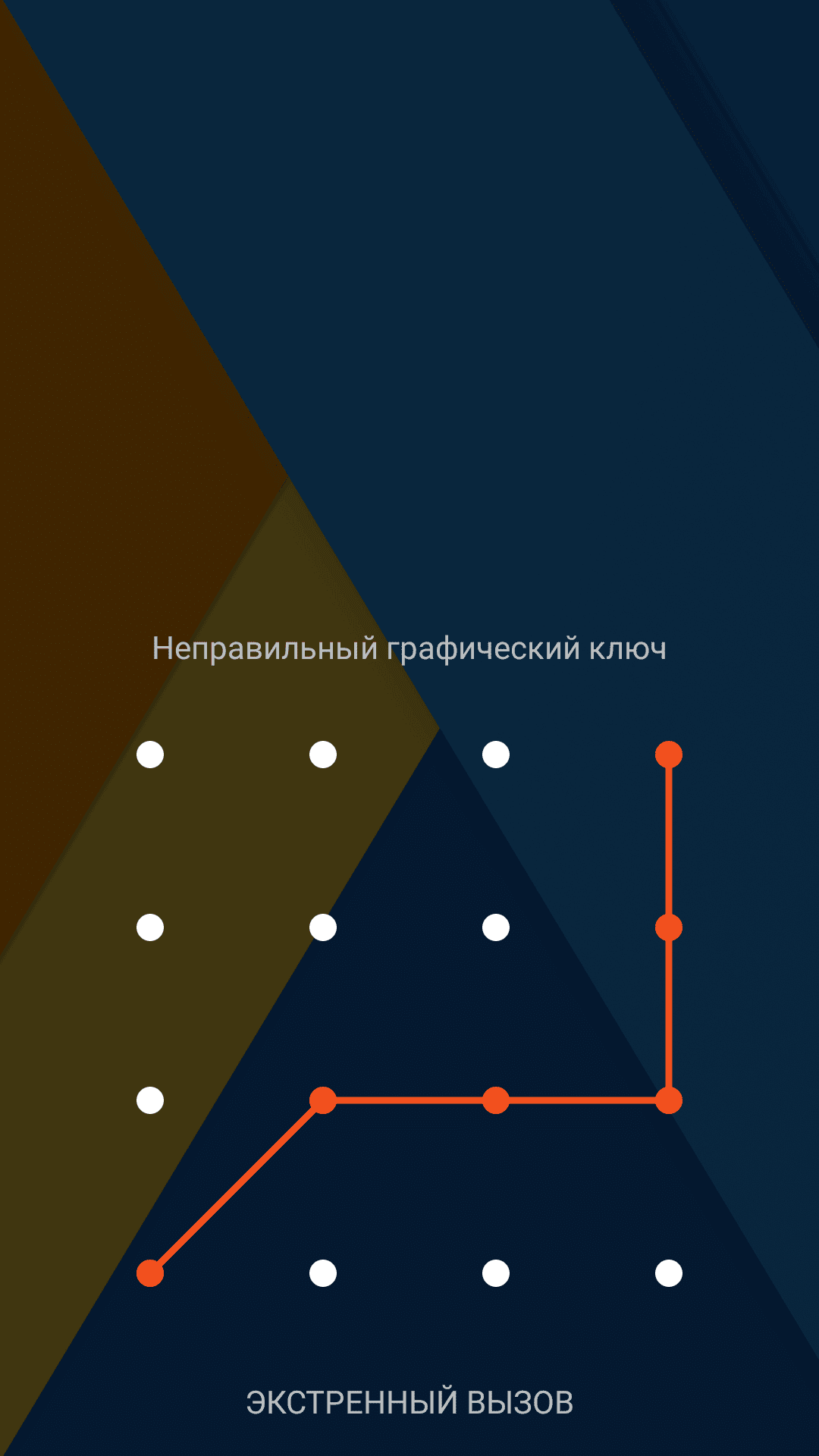
Обычно после неверного внесения ключа на дисплее телефона появляется информация о блокировке. Здесь же операционка предлагает пользователю несколько решений. Среди основных – функция SOS, необходимая для вызова служб спасения, а также средство для восстановления доступа. Последний вариант рассмотрим в первую очередь.
Разблокировка Huawei Honor 20 через аккаунт Google
Сразу же следует отметить – данный способ актуален не для всех устройств. В списке проверенных присутствуют модели на “чистом” Андроиде, Samsung, Huawei, Honor, а также некоторые Xiaomi.
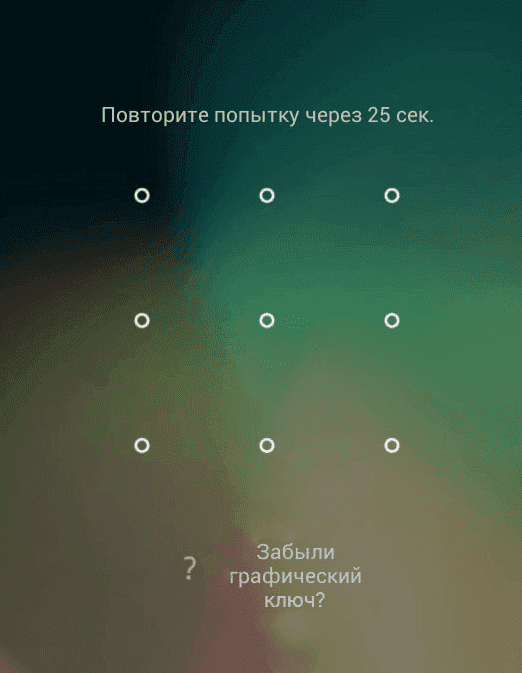
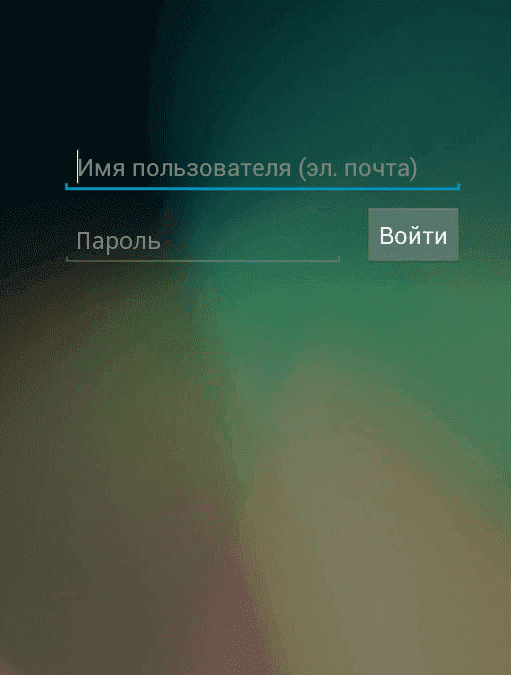
Если 5 раз подряд ввести неверный ключ, но на дисплее откроется оповещение о блокировке с таймером. Ниже – кнопка “Забыли графический ключ?”, на которую и следует нажать. Система автоматически предложит авторизацию в Google-аккаунт, к которому привязан телефон. Получится внести собственную почту и пароль только при наличии подключения к Wi-Fi или мобильному интернету. Если есть сеть, а авторизация прошла успешно – смартфон разблокируется и все данные останутся на своих местах.
Сброс к заводским настройкам
Проблема может настигнуть пользователя в неподходящий момент – при отсутствии интернета. В таком случае авторизация в Google невозможна. Разобраться с таким обстоятельством можно двумя путями:
- найти место с Wi-Fi, которая сохранена в устройстве (актуально, если в настройках активирована опция автоматического подключения) и проделать действия, рассмотренные выше;
- выполнить сброс к заводским настройкам через специальное меню смартфона.
Последний вариант заслуживает более подробного рассмотрения. Практически в каждой модели на Andro >Перед выполнением действий следует уяснить – после сброса через Рекавери из памяти устройства удаляются все файлы . Судьба элементов на карточке MicroSD зависит от производителя. Поэтому перед выполнением каких-либо действий настоятельно рекомендуем создать резервную копию данных телефона.
Проделать нужно такие действия:
- Полностью выключить телефон.
- Зажать механические кнопки “громкость вверх” и “включение/разблокировка”.
- После того как телефон издаст вибрацию – отпустить кнопку включения, держа при этом “громкость вверх” до появления инженерного меню.
- После открытия Recovery отпустить кнопку и выбрать пункт Wipe data/factory reset.
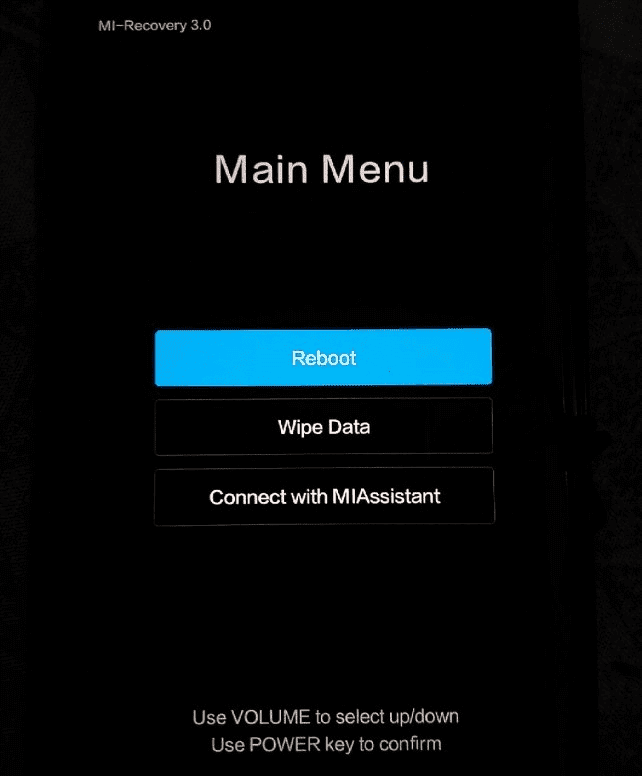
Чаще всего меню в Рекавери сенсорное, соответственно нажать на Wipe data получится как при обычном управлении устройством. Однако на старых моделях в меню может отсутствовать нормальная работа сенсора. Управление в таком случае реализуется следующим образом:
- выбор пунктов меню – клавишами громкости;
- подтверждение действия – кнопкой включения.
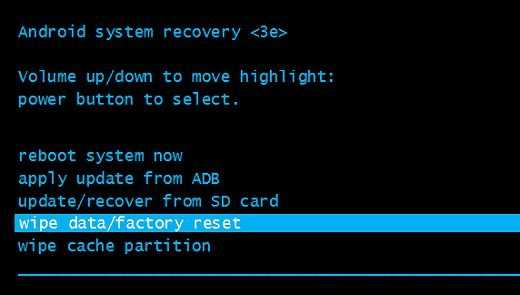
После сброса телефон перезагрузится и предложит выполнить начальную настройку системы. Еще раз стоит напомнить – сброс к заводским настройкам приводит к удалению всех пользовательских файлов, сохраненных в памяти смартфона.
Видео как разблокировать телефон Huawei Honor 20
Если все вышеперечисленные советы не помогли, то читайте также:
Разблокировка графического ключа и пароля для других моделей телефонов
